A Windows 10 beállításainak kényszerengedélyezése Felső fejléc
A Microsoft a beépített Windows 10 Beállítások alkalmazás frissítésén dolgozik. A szolgáltatás már elérhető a Windows Insiderek egy kis csoportja számára. Ha nem tagja ennek a csoportnak, az alábbi módon kényszerítheti az új fejléc engedélyezését.
Hirdetés
Beállítások egy univerzális alkalmazás, amely a Windows 10 rendszerhez tartozik. Úgy jön létre, hogy helyettesítse a klasszikus vezérlőpultmind az érintőképernyős felhasználók, mind az egér és billentyűzet asztali felhasználók számára. Számos oldalból áll, amelyek új lehetőségeket kínálnak a Windows 10 konfigurálásához, valamint néhány régebbi opciót, amelyeket a klasszikus Vezérlőpulttól örököltek. A Windows 10 minden kiadásában egyre több klasszikus opciót alakítanak át modern lappá a Beállítások alkalmazásban. Valamikor a Microsoft teljesen eltávolíthatja a klasszikus Vezérlőpultot.
A frissített Beállítások alkalmazás új fejlécet tartalmaz, amely néhány fontos információt jelenít meg a felhasználói fiókkal és az operációs rendszerrel kapcsolatban. Lásd a következő képernyőképet:
A felhasználói fiók információi mellett, amely tartalmazza az Ön nevét és a Microsoft-fiókhoz használt e-mail címét, az új A fejléc terület számos hivatkozást is tartalmaz, amelyekkel gyorsan elérheti a Saját telefon beállítási oldalát és a Windows Update beállításait oldalon. Ezenkívül van egy hivatkozás a Microsoft Rewards és a OneDrive szolgáltatáshoz.

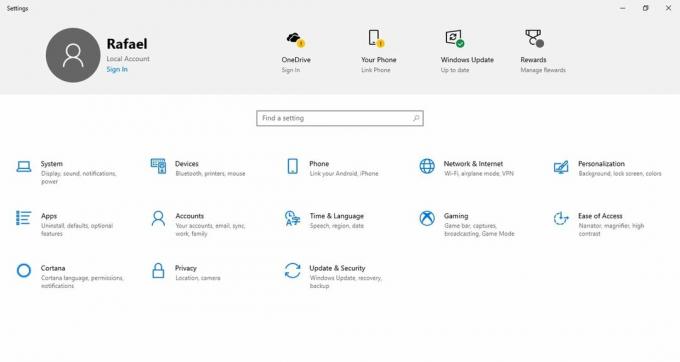
A Beállítások alkalmazás frissített felhasználói felülete először a Windows 10 build 18928-ban jelent meg. Ha 18928-as vagy újabb buildet futtat, kövesse az alábbi lépéseket a fejléc engedélyezéséhez felhasználói fiókjában.
A Windows 10 Beállítások fejlécének kényszerengedélyezése
Ezt a mach2 segítségével lehet megtenni. Szerzője szerint Rafael Rivera, A mach2 egy harmadik féltől származó eszköz amely kezeli a Feature Store-t, a Feature Control egyik alapvető összetevőjét, ahol ezek a kapcsolók élnek. Meg tudja jeleníteni, hogy egy gépen mely funkciók vannak engedélyezve vagy letiltva. Segíthet érdekes funkciók felfedezésében is, amelyeket be- és kikapcsolhat.
A Windows 10 Beállítások fejléc funkciójának kényszerítése, csináld a következőt.
- Zárja be a Beállítások alkalmazást.
- Töltse le a mach2 eszközt innen hivatalos GitHub oldala. A szükséges verzió kiválasztásához olvassa el a cikket Hogyan állapítható meg, hogy 32 bites Windows vagy 64 bites Windows rendszert használ.
- Csomagolja ki a ZIP-archívumot bármely kívánt mappába. Például kibonthatja a c:\mach2 mappába.

- Nyissa meg a új parancssor adminisztrátorként.
- Nyissa meg a mappát, amely a mach2 eszköz másolatát tartalmazza. Például.
cd /d c:\mach2 - Írja be a következő parancsokat:
- Engedélyezze az értéksávot:
mach2 engedélyezése 18299130
- Engedélyezze az értéksávot:
- OneDrive engedélyezése:
mach2 engedélyezése 19638738 - Jutalmak engedélyezése:
mach2 engedélyezése 19638787 - Engedélyezés tartományhoz csatlakoztatott gépeken (belső):
mach2 engedélyezése 18863954
- Újrakezd Windows 10.
Ha az új fejléc nem válik láthatóvá, tekintse meg a korlátozások alábbi listáját. Nem jelenik meg, ha Ön:
- fut Enterprise
- Windows Spotlight (N) nélküli kiadás használata
- domain csatlakozott
- csökkentett módban indul el
- Vendégként jelentkezett be
- egy feketelistás régióban
Ez az. Nagyon köszönöm Rafael Rivera és Albacore.



